Всем привет! С вами снова на связи я, Алексей. В этом небольшом посте Вы узнаете как зайти на заблокированный сайт роскомнадзором. Весьма интересно правда? Наверняка вам попадались ресурсы в интернете, которые вы не могли открыть.
Иногда происходит так, что какой-нибудь ресурс становится недоступным в интернете по решению роскомнадзора. И в итоге вы не можете загрузить сайт из-за того, что он заблокирован вашим провайдером. Например тот же торрент трекер rutracker.org был заблокирован по требованию правообладателей. Это было год тому назад и по сей день он остается заблокированным в России. Можете сами проверить. Вот как это выглядит:
Вообще после прочтения этой статьи вы сможете заходить на абсолютно любые сайты. Бывает и так, что некоторые зарубежные ресурсы ограничены доступом посетителям из других стран. Или например вы находитесь за рубежом, а вам нужно открыть любимый сайт, который недоступен.
Так как же все-таки научиться открывать заблокированные сайты? Способ есть и не один. Хотя принцип один и тот же, но в разном исполнении. Сейчас я все расскажу, читайте дальше.
Каков принцип?
Как я уже говорил, принцип один, но исполнение разное. Для того, чтобы загрузить заблокированный ресурс, необходимо находится в другой стране. Кто будет переезжать ради такого пустяка? Никто. Именно поэтому, да и не только поэтому, существуют так называемые посредники. То есть это компьютер, который будет находится в другой стране и который сможет передать нам свой трафик. Их называют proxy серверами. Также есть VPN сети. Все это бывает платным, так и бесплатным. Собственно, таким образом мы получим доступ к любому сайту. В этом и есть принцип — использовать посредника между пользователем и интернетом.
Прокси позволяет выходить в интернет нескольким компьютерам через один, который собственно и является прокси сервером. То есть можно настроить локальную сеть у себя дома или на работе, соединив несколько компьютеров, одним из которых будет иметь выход в интернет. Для реализации нужно специальное программное обеспечение. Не буду вдаваться в подробности. Просто хотел, чтоб вы знали об этом Дополнительная информация о сущности прокси так сказать.
С VPN сетями немного иначе. Это совсем другая технология, но тем не менее она будет посредником. Вы войдете в частную сеть, а выйдите в глобальную
Турбо режим в Опере и Яндекс.Браузере

Самый простой способ открыть заблокированный ресурс — включить турбо режим. В обычном режиме браузер действует на прямую, сразу обращается к серверу нужного вам сайта. Если функция турбо режима включена, то ваш веб-обозреватель обращается к серверам Оперы или Яндекс.Браузера. В зависимости от того, чем вы пользуетесь. Сервер принимает запрос и «идет» загружать вам веб-страницу. После загрузки, он передает ее вам. Вот как-то так это работает. Помимо этой возможности, сервера сожмут передаваемый вам трафик. Собственно это и есть основное предназначение такой возможности. Не спроста же «Турбо» называют
Правда не всегда это работает, если вы собираетесь загружать сайты через яндекс браузер. Все из-за того, что некоторые сервера Яндекса находятся в России. Поэтому такой фокус может не сработать. Но всегда можно поставить дополнение и не думать об этом. Кстати раз уж я заговорил о расширениях, предлагаю ознакомиться с постом вот . Там я рассказывал о дополнениях для Яндекс.Браузера.
Как включить турбо режим в Опере: нажмите на «Меню» в верхнем левом углу экрана и выберите «Opera Turbo».
Как включить турбо режим в Яндекс.Браузере: Введите в url строку — browser://settings и спуститесь в самый конец не открывая «Дополнительные параметры». Поставьте галочку на «Всегда». Либо зайдите по ссылке browser://tune и активируйте режим.
Специальные расширения для браузера
Есть специальные расширения, которые помогают менять ваш ip адрес. При включенном состоянии веб-обозреватель обращается к серверу сайта через прокси. Примеры расширений я привел ниже.
- Для Firefox: anonymoX
- Для Opera: ZenMate VPN
- Для Яндекс.Браузера и Chrome: FriGate
FriGate уже есть в списке дополнений в веб-обозревателе от яндекса. Нужно только активировать. Зайдите по адресу browser://tune и включите его.

Для пользователей Chrome или Яндекс.Браузера предлагаю воспользоваться расширением, которое поможет экономить трафик и за одно заходить на заблокированные сайты. Разработчик Google. Скачать можно здесь . Правда не работает с HTTPS запросами.

Специальные версии браузеров

Этим вариантом я никогда не пользуюсь. Как-то не прижилось. Такие обозреватели сразу же работают через несколько прокси серверов, тем самым помогая сохранить более глубокую анонимность в сети и дать доступ ко всем ресурсам в интернете. Хочу заметить, что при использовании таких веб-обозревателей, сайты загружаются значительно медленнее. Тут уж либо анонимность и доступ к ресурсам, либо скорость. Придется расставить приоритеты
Вот один из них — Tor Browser . Есть еще Globus . Какой скачать — решать вам. Оба аналоги Chrome в плане интерфейса. Однако я советую первый вариант.
Веб-анонимайзеры

Веб-анонимайзеры — это ресурс в интернете с формой для ввода. Здесь вообще все просто. Нужно ввести url ресурса, который вы хотите открыть. Отлично подходят для редкого использования. В интернете их полно и легко найти. Лично я использую hideme.ru . Через сайт можно зайти на любые другие в анонимном состоянии.

Есть еще один хороший анонимайзер, хамелион называется. Предлагаю опробовать. Вот он .

Online переводчики текста
При помощи таких сервисов, можно открыть заблокированный сайт на раз два, и еще перевод получить Я использую Google Translate. Еще не разу не подвел! Просто скопируйте ссылку в первую форму для перевода, во второй появится активная ссылка, на которую можно нажать. Кликайте и радуйтесь обходу блокировки сайта
Программы для компьютера
Да… Есть и программы, которые помогут в решении данной проблемы. На hideme.ru помимо веб-анонимайзера присутствует программа, которую вы свободно можете скачать и установить на любую операционную систему. То есть даже на свой телефон с android или ios (iphone). Вы можете попробовать бесплатно полный функционал всего на один день. Потом придется платить.

Для тех кто не хочет платить предлагаю схитрить! Вам дается уникальный ключ, который привязан к E-mail адресу. В бесплатном варианте он действует 24 часа. Можно получить новый, введя другой E-mail. Все логично. Да вот только каждый раз регистрировать E-mail адреса не ахти как весело Поэтому можно найти почту на 10 минут. Поищите в интернете. Либо делайте как я, создавайте новый почтовый адрес в уже существующем. Эта функция есть в mail.ru но и в yandex.ru вроде бы тоже. В gmail, не знаю как. Для mail.ru нужно зайти в настройки почты и там увидите в самом конце. Вот ссылка если что.

Proxy Switcher

В принципе нормальная программа. Находит просто кучу серверов, к которым можно подключаться. Меня одно тревожит. Я не знаю откуда все эти серверы, честно. Возможно у них просто база, которая редактируется. Не знаю. Но программа условно-бесплатная и многие ее упоминают, так что мне это придает немного уверенности.
Proxifier

Простой proxy клиент. Для его использования необходимо знать ip адрес, порт и версию proxy сервера, для того, чтобы настроить. Чтобы найти все это, можно воспользоваться интернетом и найти бесплатные proxy листы.
Hide IP Easy

Еще одна программа, которая скроет ваш ip. Вы сможете открывать заблокированные сайты, в зависимости от выбранной вами страны и оставаться анонимным. Правда она платная
Подводные камни
Решил рассказать о них в последнюю очередь. Сильно разглагольствовать не буду. Коротко и ясно. Если возникнут вопросы, то пишите в комментарии.
В общем опасность заключается в бесплатных прокси серверах. Если он принадлежит злоумышленнику, то возможно вы об этом пожалеете. Но что вообще может произойти? Все дело в том, что трафик будет проходить через его сервер, тем самым давая ему возможность покопаться в нем. Допустим вы вошли на сайт введя логин и пароль. Возникает вероятность, что злоумышленник сможет откопать их. Кстати так делают при раздаче wi-fi, в кафе например. В итоге он получит данные для входа, а вы потом горько плачете
Такие дела. Но не всегда бесплатно, значит плохо. Хотя конечно же лучше воспользоваться платным, зная эту информацию. Либо внимательно выбирать прокси сервера во избежание подобных ситуаций.
Вывод
Для того, чтобы иметь возможность зайти на заблокированный ресурс в интернете, необходим посредник. Компьютер, который находится за бугром Для того, чтобы воспользоваться им, необходимы специальные программы или расширения. Обо всем этом я написал выше.
Более того, VPN и proxy сервера помогают вам оставаться анонимными в интернете, что снижает риск атак на Ваш компьютер или мобильное устройство. Если конечно же вы не подключились к серверу злоумышленника.
На этом все дорогие друзья! Если есть вопросы, то обязательно пишите в комментарии. Также предлагаю на мой блог, чтобы не пропускать новые посты. До скорого!
Президент Петр Порошенко 15 мая 2017 года подписал указ о блокировке ряда российских ресурсов на территории Украины. В их список попали социальные сети Вконтакте и Одноклассники, поисковики Яндекс и Mail.ru. Запрет уже вступил в силу, интернет-провайдеры начали ограничивать доступ к популярным ресурсам. Для тех пользователей, которые не хотят мириться со сложившейся ситуацией, мы подготовили подробную инструкцию как заходить на заблокированные в стране сайты.
Как обойти блокировку Вконтакте на компьютере
Существует несколько способов вернуть доступ к Вконтакте, Одноклассникам, Яндексу, Mail.ru и другим недоступным ресурсам: используя VPN, браузер Tor или режим экономии трафика в Chrome. Во всех случаях осуществляется подмена реального украинского IP-адреса пользователя, так как передача данных проходит через зарубежные серверы в странах, где yandex.ru, vk.com и другие ресурсы разрешены.
Через Opera
В браузере Opera для ПК (скачать: http://www.opera.com/ru/download) есть встроенный VPN. Чтобы его активировать, клацните по «Меню» в левом верхнем углу.

Выберите в списке «Настройки».

Перейдите в раздел «Безопасность» и отметьте «Включить VPN».

Теперь рядом с адресной строкой появится значок «VPN». Нажав на него, откроется список дополнительных опций: там вы сможете отключить виртуальную сеть, посмотреть количество переданного трафика и сменить сервер.

Другие VPN-сервисы и как их установить
Существует немало достойных вариантов: например, TunnelBear или Hola. Лично я давно пользуюсь расширением для браузеров ZenMate. В бесплатной версии ограничен список стран, но с любой из них разрешено зайти в ВК, Одноклассники или Яндекс.
В Chrome откройте меню, выберите «Дополнительные инструменты» → «Расширения».
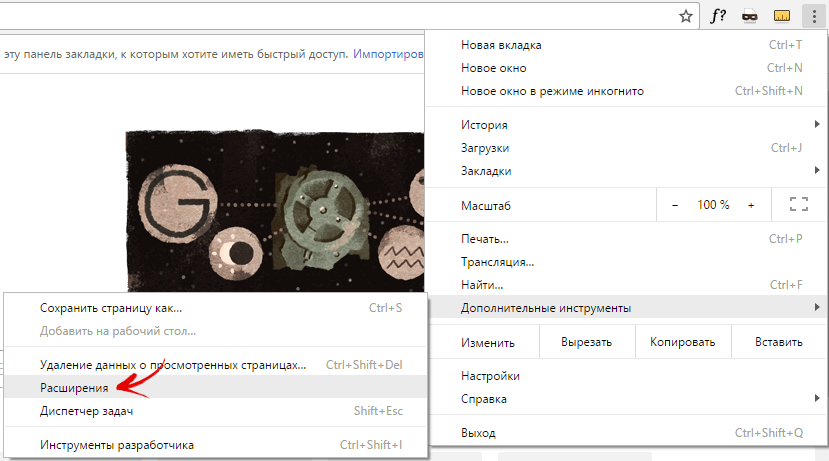
Спуститесь вниз и нажмите «Еще расширения».

Откроется интернет-магазин Chrome. Найдите ZenMate и нажмите кнопку «Установить».

Затем «Установить расширение».

Чтобы пользоваться ZenMate, необходимо зарегистрировать учетную запись. Это не займет много времени.

В правом верхнем углу появится иконка сервиса, нажав по которой можно управлять VPN.


В Firefox клацните по меню и выберите «Дополнения».

Откроется новая вкладка, перейдите к разделу «Расширения» и введите в поиск «ZenMate».

Нажмите «Установить» напротив нужного расширения.

Также потребуется создать новый аккаунт или войти в уже существующий.
Включайте/отключайте VPN, изменяйте регион с сервером через кнопку вверху.

Для Chrome и Firefox доступны альтернативные варианты, работающие аналогично ZenMate. Во free-версии количество стран ограничено:
- friGate
- Browsec
Браузер Tor
Небезызвестный инструмент для анонимности в Интернете может пригодиться чтобы заходить на заблокированные сайты. Tor – это система виртуальных туннелей, позволяющая осуществлять зашифрованные соединения. Ваш провайдер не сможет отследить исходящий трафик. Для удобства использования разработчики запихнули Tor в оболочку браузера Firefox. Скачать утилиту для компьютера .

Анонимайзеры
Далеко не самый лучший способ обходить блокировку запрещенных ВК, ОК или Mail.ru, но и его стоит упомянуть. Существуют специальные сайты, которые позволяют открывать веб-страницы через прокси. Просто вставьте адрес ресурса, например, vk.com или ok.ru и перейдите на него.

Хотя анонимайзеры дают возможность заходить во Вконтакте, Одноклассники в Украине, к сожалению, многие из них занимаются фишингом, поэтому для браузинга в соц. сетях, где приходится вводить свой логин и пароль, подходят не все. К тому же скорость передачи данных прокси оставляет желать лучшего.
Экономия трафика в Google Chrome
Используя вышеописанную инструкцию по установке дополнений в Chrome, загрузите расширение «Экономия трафика» . После этого попробуйте открыть нужный сайт.

При необходимости функцию можно будет отключить, нажав на соответствующую иконку в правом верхнем углу.

Как зайти в ВК, Одноклассники, Yandex в Украине с телефона
Теперь переходим к способам открыть заблокированные сайты Mail.ru, Вконтакте, Яндекс и Одноклассники со смартфонов и планшетов под управлением Android и iOS.
На Android (настройки браузеров)
В мобильных браузерах Chrome и Opera также есть режим экономии трафика.
В Chrome для Android нужно зайти в «Меню» → «Настройки» → «Экономия трафика» и активировать данную опцию.

раскройте меню и нажмите на шестеренки.

Выберите пункт «Экономия трафика» и активируйте его.

Благодаря таким нехитрым манипуляциям может получиться зайти на мобильные версии соц. сетей с браузера.
Заходим в приложение Вконтакте на Android, используя VPN
Если вы привыкли пользоваться приложением ВК, придется устанавливать . Не так давно в Google Play появилась , можете загрузить ее.

В программе все предельно понятно: одной кнопкой запускаете VPN и той же кнопкой меняете регион при необходимости. Чтобы отключить виртуальную сеть, откройте боковое меню и переключите ползунок.
UPD: Из-за большого количества установок Opera VPN с Украины, разработчики временно убрали приложение из украинской версии Google Play. Вместо него воспользуйтесь подходящим VPN сервисом для Android из нашей подборки (ссылка на статью выше). Похожая программа, которая быстро поможет обойти блокировку ВК и Одноклассников – Turbo VPN : активируется одной кнопкой, есть несколько стран на выбор. Минус – во время использования показывается реклама.

Прокси-сервер в клиенте VK
В обновленном приложении ВК для Android разработчики добавили функцию «Использовать Proxy-сервер». Перейдите в «Настройки» → «Основные» и активируйте ее.

Пользуемся VPN на iPhone, iPad
Для устройств Apple список бесплатных VPN-сервисов ограничен. Клиент Opera не доступен в украинском App Store, но есть вариант не хуже – Browsec . Пользуюсь сам, рекомендую.
Управление максимально простое: на главном экране в выпадающем меню доступны несколько бесплатных местоположений (в премиум-версии их список расширен). Ниже находится ползунок, которым осуществляется включение/выключение защиты.

Еще одно популярное приложение – VPN Master . Достаточно нажать единственную кнопку, чтобы перенаправить трафик на зарубежный сервер. В боковом меню выбирайте регион, там же отображен пинг.

Tor для мобильных устройств
На Android Tor представлен в виде двух приложений: Orbot Прокси и Orfox: Tor Browser .
После загрузки откройте первое и нажмите «Запустить», тем самым создав зашифрованное соединение.

Кроме того Orbot Proxy может быть полезен своей экспериментальной функцией – VPN-режимом приложений. То есть виртуальная частная сеть создается не для всей системы Android, а только для выбранных вами программ. Для этого в боковом меню активируйте первый пункт, после чего отметьте галочкой приложение из списка.

Для Apple девайсов существует приложение VPN Browser . В бесплатной версии есть реклама, поэтому я бы порекомендовал купить PRO за 149 рублей.

Меняем DNS
Последний способ зайти в Украине в ВК, Одноклассники и Яндекс – сменить DNS-адреса серверов провайдера на публичные Google Public DNS:
- 8.8.8.8
- 8.8.4.4
Если используется Wi-Fi роутер, поменяйте их в настройках.

На ПК с Windows процесс настройки DNS займет немного больше времени:
1. В панели задач клацните правой кнопкой мышки по значку Интернет соединения, выберите «Центр управления сетями и общим доступом».

Изначально предполагалось, что Интернет – это глобальная сеть, которая соединяет весь мир. Однако, в действительности многие веб-ресурсы могут быть заблокированы в отдельных регионах согласно законодательным инициативам. Как поступить, если вам все же необходимо получить доступ к заблокированному сайту? Мы собрали несколько надежных и действенных способов для обхода блокировки запрещенных ресурсов.
1. Веб-браузер Opera

Еще один надежный способ для обхода блокировки – использование веб-браузера Tor Browser на основе Mozilla Firefox. Браузер Tor представляет собой клиентское приложение для одноименной анонимной сети. Для обеспечения конфиденциальности пользователей используется многоуровневое шифрование и маршрутизация вашего сетевого трафика по распределенной сети.
Данная технология предотвращает возможность внешнему наблюдателю вашего интернет-соединения узнать какие веб-сайты вы посещаете, предотвращает возможность сайтам узнать ваше физическое местоположение, а также позволяет получить доступ к заблокированным веб-ресурсам.
Основной недостаток использования Tor – низкая скорость подключения. Однако, вы расплачиваетесь на анонимность и конфиденциальность персональных данных. Браузер можно использовать абсолютно бесплатно и без ограничений.

Некоторые блокировки могут осуществляться за счет изменения настроек DNS. В этом случае для обхода блокировки достаточно изменить DNS-сервер на компьютере или на роутере. При попытке посетит заблокированный сайт, сторонний DNS-сервер перенаправит ваш трафик через туннель. Удаленный сервер посчитает, что вы получаете доступ из соответствующей страны, и сайт заработает.
При настройке DNS на роутере, сайты будут разблокированы на всех устройствах в домашней сети. При этом вам не нужно постоянно менять настройки DNS. Соединение будет стабильно для всего вашего трафика.
Google Public DNS – бесплатный глобальный сервис системы доменных имен (DNS), используемый в качестве альтернативы DNS вашего интернет-провайдера. Преимущества: повышенная скорость, надежность и безопасность интернет-соединения.
Cloudflare DNS – cлужба "1.1.1.1" ориентирована на скорость и защиту конфиденциальности, обеспечивая быстрый и безопасный веб-серфинг в Интернете.

Используя следующие сервисы и инструкции, вы можете создавать и запускать собственный VPN или прокси сервер.
Outline VPN – сервис, который позволяет любому пользователю создавать и запускать собственный VPN сервер и предоставлять другим пользователям доступ к данному серверу.
3proxy на FreeBSD – готовый скрипт настройки и пошаговая инструкция по аренде и быстрой настройке виртуального сервера для прокси.
Нашли опечатку? Нажмите Ctrl + Enter
ТОП-7 способов обхода «бана» сайтов. Воспользуйтесь любым из них, чтобы получить доступ к web-ресурсам, которые подверглись цензуре или оказались заблокированными.
Ситуации, когда web-страница недоступна из-за того, что вы находитесь «не в том регионе» или когда вход на неё запрещен системным администратором вашей фирмы либо Интернет-провайдером, довольно распространены.
В 2014 году правительство России поручило Роскомнадзору создать список сайтов, которые могут быть опасными для «политики государства». В результате под угрозой запрета для жителей РФ оказались около 70 000 сайтов, практически все торрент трекеры, а такие популярные оппозиционные страницы как «Эхо Москвы», «Каспаров.ру» и Ёж.ру были заблокированы сразу. Заблокирован ряд сайтов и в Беларуси.
Часто встречаются случаи, когда руководство компаний даёт указание сисадминам «забанить» соцсети и блоги, чтобы сотрудники не отвлекались от основных обязанностей.
Итак, как открыть заблокированный сайт? Зайти на rutracker.org или другой заблокированный торрент. Мы приведем семь простых способов, как это сделать.
Пожалуй, это самый простой способ. Но он рассчитан только на тех пользователей, у которых установлен web-обозреватель или (альтернативная ссылка). Просто активируйте «Turbo», и недоступные онлайн-ресурсы станут доступными.
Изначально режим был предназначен для ускоренной загрузки страниц при падении скорости Интернет-соединения. Но поскольку он основывается на передаче трафика через серверы браузера, где тот сжимается и оптимизируется, то для провайдера он также выглядит как поток данных с безобидных серверов. Таким образом, серверы браузера выступают как прокси-анонимайзеры.
Правда, в случае с Яндекс.Браузером такая хитрость может сработать не всегда, так как его серверы расположены на территории РФ.
Такие расширения как Hola, Zenmate, Stealthy и Frigate, мгновенно встраиваются в браузер и обеспечивают беспрепятственный сёрфинг по любым сайтам. Они работают по одному принципу - автоматически меняют IP-адрес пользователя, тем самым искажая информацию о том, где он находится.
Stealthy и Frigate можно установить для и , Hola, кроме этого поддерживает IE (также существует версия отдельной программы Hola - она пригодится тем, кто использует, к примеру, обозреватель ).
Zenmate может интегрироваться в Chrome, Firefox и (чтобы установить этот адд-он, необходимо зайти на страницу разработчика , так как в магазине расширений его нет).
Еще один способ, как открыть заблокированный сайт Вконтакте, Facebook, YouTube или любой другой ресурс - это воспользоваться специальными сайтами-анонимайзерами. Принцип их работы базируется на перенаправление трафика на тысячи прокси-серверов, что позволяет скрыть IP пользователя.
Среди подобных ресурсов наиболее популярные hidemy.name , Zenmate , Nord VPN , Vpn.express , HotspotShield , Speedify VPN . Достаточно вставить ссылку на страницу, где вам отказано в доступе, в соответствующее поле на сайт-анонимайзере, и в новой вкладке откроется страница, на которую вы так хотели попасть.
Последний способ, который поможет открыть любой заблокированный сайт, пригодится особо осторожным пользователям. Им активно пользуются шпионы, «Репортёры без границ». Использовал его и скандально известный Эдвард Сноуден для поиска фактов, обличающих высокопоставленных лиц.
Tails - это дистрибутив Linux, который можно скачать на флешку или SD-карту. Чтобы запустить его на Windows, придётся воспользоваться программой или . Программное обеспечение включает браузер Tor, клиент i2p, а также специальные криптографические инструменты.
Загрузив Tails , вы можете заходить на любые сайты, при этом вся информация о вашем пребывании в Сети будет удалена как только вы закроете программу (которая выглядит как пользовательский интерфейс Windows), вытащите из разъёма флешку или карту памяти.
Со смартфонов и планшетов также реально обойти «бан». В NordVPN (Android) , NordVPN (iOS) , и е предусмотрен режим Turbo, работающий по тому же принципу, что и в ПК-версиях обозревателей.
Кроме того, в Play Market и iTunes доступны приложения Hola, TunnelBear и Zenmate, которые позволяют выбирать локацию - от Германии или Британии до Гонконга и США. Подобные сервисы работают не только в обозревателе, они совместимы со всеми установленными программами. Например, с их помощью можно пользоваться заблокированными в Украине клиентами для социальных сетей «ВКонтакте», «Одноклассники» и приложениями от «Яндекс» и «Майл.Ру».
В обозревателе есть специальная функция «Бесплатный VPN», она позволяет обращаться к конечной странице с помощью прокси-сервера. Подобный принцип работы используется в
Если в отличие от других компьютеров на вашем компьютере не открывается какой-то сайт, на это есть множество причин. Если поломка на самом сайте, просто подождите. Если сайт не открывается только на вашем компьютере, проблемы с компьютером или с сетью. Такую неполадку можно быстро устранить несколькими способами, но для этого придется потрудиться. Возможно, понадобиться проверить систему на наличие вирусов или вредоносных программ, или изменить настройки браузера или DNS.
Шаги
Часть 1
Основные действия- Если возможно, попробуйте открыть веб-сайт на устройстве, подключенном к вашей сети, а потом на устройстве, подключенном к другой сети. Например, откройте веб-сайт на телефоне, который подключен к той же сети, что и компьютер; затем отключитесь от беспроводной сети и попробуйте открыть сайт, подключившись к сотовой сети. Так вы определите, связана ли проблема с сетью или с веб-сайтом.
- Если сайт не открывается на любом устройстве и в любой сети, скорее всего, не работает сам сайт. Это можно проверить через онлайн-сервис iidrn.com .
-
Перезагрузите компьютер. Множество неполадок можно устранить простой перезагрузкой компьютера. Перезагрузите компьютер и попробуйте открыть сайт.
Попробуйте открыть сайт в другом браузере. Возможно, некоторые параметры вашего браузера настроены неправильно. Поэтому попытайтесь открыть сайт в другом браузере.
- Если на компьютере нет второго браузера, скачайте и установите один из популярных и бесплатных браузеров, например, Firefox, Chrome или Opera.
-
На время отключите антивирусную программу. Возможно, антивирусное программное обеспечение блокирует загрузку определенных веб-сайтов. Попробуйте отключить антивирус, а затем откройте сайт.
- В системном трее щелкните правой кнопкой мыши по значку антивируса и в меню выберите «Отключить» или «Выход». Может открыться окно с предупреждением, что отключение антивируса ставит систему под угрозу.
- После попытки открыть сайт обязательно включите антивирус.
-
Перезагрузите модем и маршрутизатор. Трафик с определенного веб-сайта может блокироваться модемом или маршрутизатором. Перезагрузите эти устройства, чтобы получить доступ к сайту.
- Отключите кабели питания от модема и маршрутизатора (если они представляют собой разные устройства) и подождите около минуты.
- Подключите кабель питания и дождитесь включения модема.
- Подключите кабель питания и дождитесь включения маршрутизатора.
- Попробуйте открыть веб-сайт.
-
Проверьте настройки даты и времени компьютера. Если дата или время установлены неправильно, безопасные (https://) веб-сайты открыть не получится. Проверьте настройки компьютера или мобильного устройства и удостоверьтесь, что дата и время установлены правильно.
Убедитесь, что функция родительского контроля выключена. Включенный родительский контроль может блокировать доступ к определенным веб-сайтам. Если возможно, отключите системную функцию или программу, обеспечивающую родительский контроль, и попробуйте открыть веб-сайт. Процесс отключения родительского контроля зависит от программы.
Установите быстрый антивирус. Удалив старую антивирусную программу, обязательно установите другой антивирус. Следующие бесплатные антивирусные программы высоко ценятся профессионалами в области обеспечения кибер-безопасности и не препятствуют загрузке сайтов:
- Avast!
- BitDefender
- AntiVir
- Microsoft Windows Defender
-
Убедитесь, что на компьютере установлена только одна антивирусная программа. Несколько установленных антивирусов будут конфликтовать друг с другом, что может привести к блокированию доступа к некоторым веб-сайтам. Оставьте понравившийся антивирус, а другие удалите.
- Прочитайте , чтобы получить общую информацию о том, как удалять программы. Инструкции по удалению конкретных антивирусных программ можно найти на сайте wikiHow.com.
Часть 3
Проверка настроек браузера-
Убедитесь, что включен JavaScript. Если JavaScript отключен, многие популярные сайты открываться не будут. Проверьте настройки браузера и удостоверьтесь, что JavaScript включен.
- В Internet Explorer нажмите «Сервис» или щелкните по значку в виде шестеренки и в меню выберите «Свойства обозревателя». Перейдите на вкладку «Безопасность» и нажмите «Другой». Найдите раздел «Сценарии» и в подразделе «Активные скрипты» поставьте флажок у опции «Включить».
- В Chrome нажмите «Меню» – «Настройки». В нижней части страницы нажмите «Показать дополнительные настройки», а затем в разделе «Личные данные» нажмите «Настройки контента». Поставьте флажок у опции «Разрешить всем сайтам использовать JavaScript».
- В Firefox в адресной строке введите about:config и подтвердите ваше решение. В строке поиска введите javascript.enabled. Убедитесь, что в столбце «Значение» проставлен параметр «true».
- В Safari нажмите «Safari» или «Правка» и выберите «Настройки». Перейдите на вкладку «Безопасность» и поставьте флажок у опции «Включить JavaScript».
-
Удалите неизвестные расширения. Определенные расширения могут быть причиной возникновения неполадок в работе браузера. Отключите или удалите неизвестные или ненужные расширения. Помните, что для нормальной работы браузера расширения вообще не нужны, поэтому смело отключайте любое расширение.
- В Internet Explorer нажмите «Сервис» или щелкните по значку в виде шестеренки и в меню выберите «Управление надстройками». В списке выделите расширение и нажмите «Отключить».
- В Chrome нажмите «Меню» – «Дополнительные инструменты» – «Расширения». Для каждого ненужного расширения уберите флажок у опции «Включено».
- В Firefox нажмите «Меню» – «Дополнения». В левой панели нажмите «Расширения». Рядом с каждым ненужным расширением нажмите «Отключить».
- В Safari нажмите «Safari» или «Правка» и выберите «Настройки». Перейдите на вкладку «Расширения», а затем для каждого ненужного расширения уберите флажок у опции «Включить».
-
Проверьте сетевые настройки браузера. Если браузер настроен на работу через прокси-сервер, некоторые сайты загружаться не будут. Откройте сетевые настройки браузера и отключите прокси-сервер, а затем попробуйте открыть сайт.
- В Internet Explorer нажмите «Сервис» или щелкните по значку в виде шестеренки и в меню выберите «Свойства обозревателя». Перейдите на вкладку «Подключения», а затем нажмите «Настройка сети». Поставьте флажок у опции «Автоматическое определение параметров» и уберите флажок у опции «Использовать прокси-сервер для локальных подключений».
- В Chrome нажмите «Меню» – «Настройки». В нижней части страницы нажмите «Показать дополнительные настройки», а затем в разделе «Сеть» нажмите «Изменить настройки прокси-сервера». Нажмите «Настройка сети». Поставьте флажок у опции «Автоматическое определение параметров» и уберите флажок у опции «Использовать прокси-сервер для локальных подключений».
- В Firefox нажмите «Меню» – «Настройки». Выберите «Дополнительные» и перейдите на вкладку «Сеть». Нажмите «Настроить» и выберите «Без прокси» или «Использовать системные настройки прокси».
- В Safari нажмите «Safari» или «Правка» и выберите «Настройки». Перейдите на вкладку «Дополнительные» и нажмите «Изменить настройки». Уберите флажки у всех опций, связанных с прокси-сервером.
-
Сбросьте настройки браузера. Если сайт все еще не открывается, сбросьте настройки браузера. Данные, хранящиеся в браузере, будут удалены, а настройки вернутся к настройкам по умолчанию.
Часть 4
Сканирование системы на наличие вредоносных программ- Скачав установочный файл, запустите его, чтобы установить Anti-Malware. В процессе установки выберите бесплатную лицензию (если будет предложено).
- Существует версия для Mac OS, которая является текущей версией AdwareMedic (это одна из самых лучших программ для борьбы с вредоносными программами для Mac OS).
Скачайте AdwCleaner. Это бесплатная программа, которая сканирует компьютер на наличие вредоносных и нежелательных программ. AdwCleaner можно скачать на сайте toolslib.net/downloads/viewdownload/1-adwcleaner/ .
Запустите AdwCleaner. После подтверждения того, что вы хотите запустить эту программу, она скачает дополнительные файлы, необходимые для сканирования. Этот процесс займет всего несколько минут.
Нажмите «Сканировать», чтобы запустить процесс сканирования. AdwCleaner просканирует компьютер, на что уйдет около 15-20 минут.
По завершении сканирования нажмите «Очистить». AdwCleaner удалит все вредоносные файлы, обнаруженные в процессе сканирования.
Скачайте и установите бесплатную версию программы Malwarebytes Anti-Malware. Бесплатная версия этой программы располагает полнофункциональным сканером, которым можно пользоваться на домашних компьютерах. Malwarebytes Anti-Malware можно скачать на сайте malwarebytes.org/ .
-
Запустите Anti-Malware и нажмите «Проверить обновления». Программа скачает доступные обновления, которые позволят найти наиболее вредоносные файлы.
Нажмите «Запустить проверку», чтобы просканировать компьютер. Этот процесс займет немного больше времени, чем процесс сканирования программой AdwCleaner.
По завершении сканирования нажмите «В карантин». Это приведет к удалению всех обнаруженных файлов.
Перезагрузите компьютер и попробуйте открыть веб-сайт. Если раньше вредоносная или нежелательная программа блокировала доступ к определенным сайтам, теперь такие сайты будут открываться.
Попробуйте открыть сайт на другом устройстве или в другой сети (если возможно, используйте сотовую сеть). Попробуйте открыть веб-сайт на телефоне или другом компьютере. Если сайт открывается, проблема заключается в вашем компьютере. Если на другом устройстве сайт тоже не открывается, проблема с сетью или с самим сайтом.
Часть 5
Изменение настроек DNS-
Сбросьте настройки DNS. DNS (Domain Name System – система доменных имён) – это служба, которая преобразует доменные имена в IP-адреса, чтобы пользователь мог подключаться к веб-сайтам. Если локальные файлы DNS повреждены, определенные веб-сайты открыть не получится. Во время сброса настроек DNS локальная DNS-информация будет удалена, а вместо нее будет установлена новая копия DNS.
- В Windows нажмите ⊞ Win + R и введите cmd , чтобы открыть окно командной строки. Введите ipconfig /flushdns и нажмите ↵ Enter . Отобразится сообщение о том, что кэш DNS очищен; закройте окно командной строки.
- В Mac OS откройте Терминал (из папки «Утилиты»). Введите dscacheutil -flushcache и нажмите ⏎ Return . Затем введите sudo killall -HUP mDNSResponder и нажмите ⏎ Return , чтобы перезапустить службу DNS. Система предложит ввести пароль администратора.
-
Найдите новый DNS-сервер, к которому можно подключиться. Как правило, пользователи подключаются к DNS-серверу интернет-провайдера, но существуют и другие варианты. В некоторых случаях можно увеличить скорость подключения к интернету. В поисковике введите «список бесплатных DNS-серверов» (без кавычек), чтобы найти актуальный список бесплатных серверов. Зачастую такие списки предоставляют информацию о скорости подключения к разным серверам.
- Как правило, пользователь получает два адреса: первичный и вторичный. На данном этапе понадобятся оба адреса.
- Обратите внимание, что публичные DNS-серверы предоставляют доступ не ко всем сайтам. Поэтому рекомендуется пользоваться Google или OpenDNS, чтобы гарантировать доступ к максимально возможному числу сайтов.











Значение слова неудачный
Обзор Samsung Galaxy A7 (2017): не боится воды и экономии Стоит ли покупать samsung a7
Делаем бэкап прошивки на андроиде
Как настроить файл подкачки?
Установка режима совместимости в Windows